Kodi на сегодняшний день является одним из лучших медиаплееров с открытым исходным кодом, что делает его идеальным для просмотра фильмов. Но, как вы наверняка знаете, единственный способ смотреть фильмы и сериалы на Kodi - это надстройки или надстройки.
Большинство пользователей пробуют несколько дополнений, пока не найдут лучший, здесь мы сделаем вашу работу проще. По этому поводу мы расскажем вам о двух лучших аддонах для бесплатного просмотра фильмов и сериалов на Kodi: Alpha и Palantir 2. Узнайте ниже, продолжайте читать:
Перед установкой аддонов для просмотра фильмов и сериалов на Kodi
Если вы впервые загружаете неофициальные дополнения для просмотра контента на Kodi, вы должны знать, что в последних версиях Kodi был добавлен новый уровень безопасности. Теперь Kodi требует, чтобы вы включили разрешения, чтобы пользоваться этим типом контента. Если это ваш случай, просто выполните следующие простые шаги:
- Войдите в Kodi и перейдите в раздел Настройки.

- Нажмите на конфигурация системы.
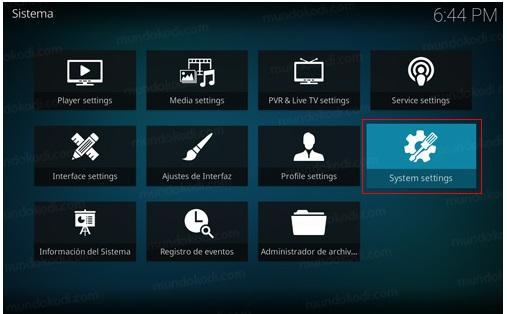
- Перейдите к дополнения / дополнения и выберите вариант источников unknown / Неизвестные источники.
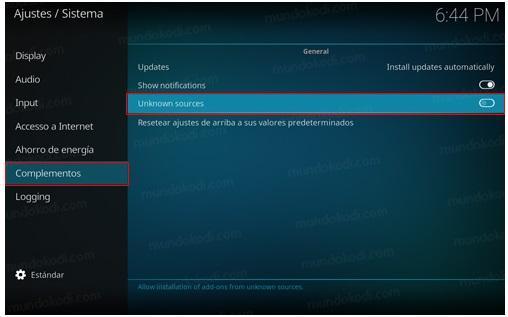
- Появится предупреждающее сообщение, нажмите "Si«Чтобы сохранить процесс.
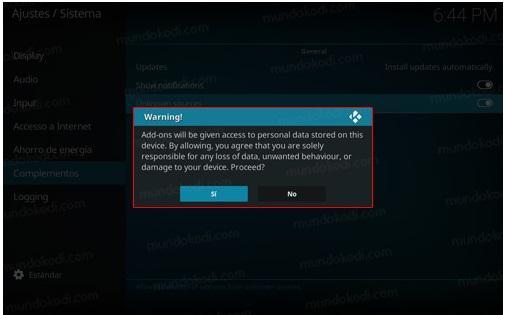
Лучшие аддоны для просмотра фильмов и сериалов на Kodi
В настоящее время существует несколько альтернативных надстроек, с помощью которых вы можете просматривать или воспроизводить любой тип контента. У каждого из них содержание и языки отличаются от других, поэтому трудно сделать вывод, какой из них лучший. Однако у нас уже есть любимые: Альфа и Палантир.
Вы всегда найдете эти два дополнения в списке наиболее рекомендуемых для предложения контента на испанском языке и в длинном списке обновленных фильмов и сериалов. Самое главное, что в этом руководстве мы не только расскажем вам о них, но вы узнаете, как их установить шаг за шагом и быстро.
Alpha: самый популярный аддон для просмотра фильмов
По содержанию на испанском языке Alpha - одна из самых популярных. Он состоит из привлекательного и минималистичного интерфейса, но в то же время динамичного. Его несколько разделов упрощают навигацию и просмотр фильмов, документальных фильмов или сериалов за несколько простых шагов.
Как установить Альфу?
- Введите значок Настройки.
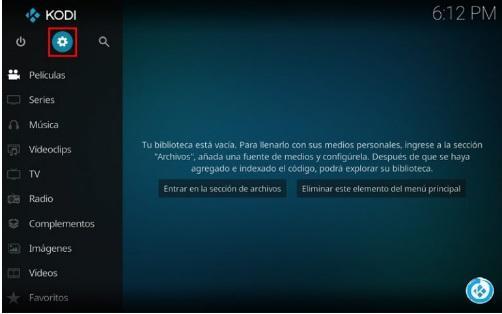
- Нажмите на раздел Файловый менеджер.
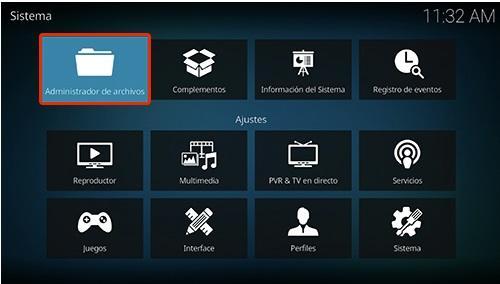
- Следующий, добавить шрифты.
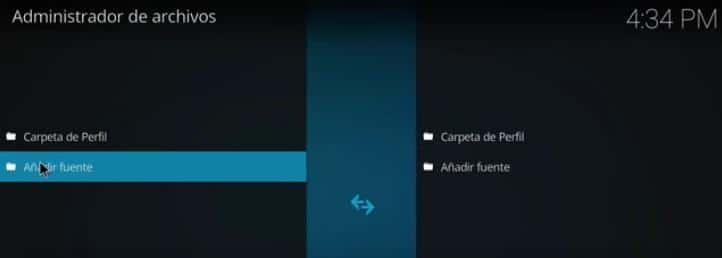
- В этом разделе вы собираетесь вставить следующий URL https://alfa-addon.com/alfa/ и напиши имя Альфа.

- Возвращаться главное меню и выберите Аксессуары.
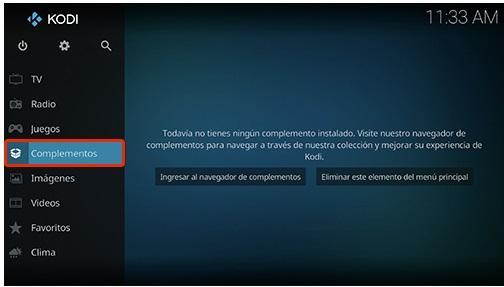
- Щелкните значок коробки.
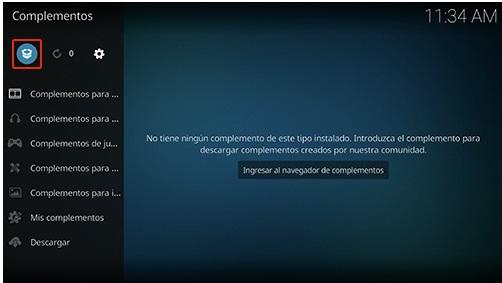
- выбрать Установить из zip-файла.
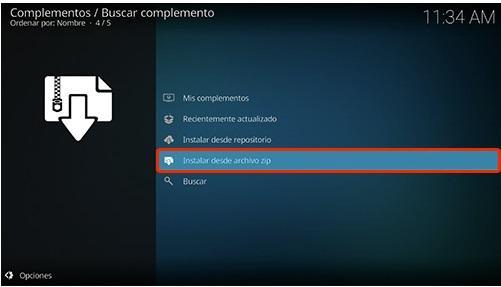
- Нажмите на опцию Альфа.

- Затем выберите, где написано repository.alfa-addon-xxxzip, или просто нажмите кнопку "Ok».

- Подождите, пока плагин установится. Появится уведомление.

- Нажмите на Установить из репозитория.
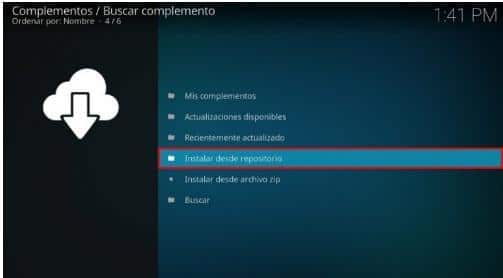
- Нажмите на Альфа-Аддон Репо.
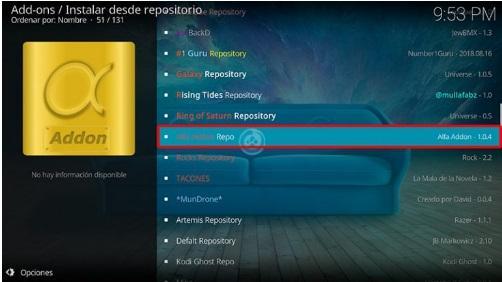
- Аксессуары для видео / видео надстройки.
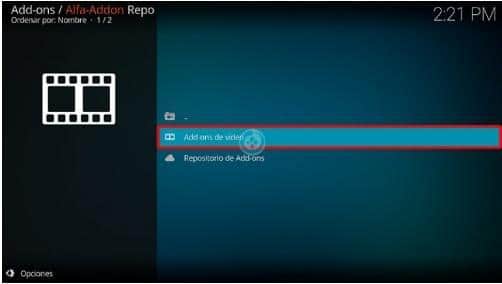
- Альфа.

- Устанавливать.
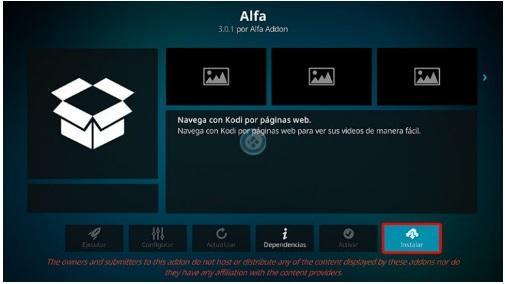
- Выберите версию Репо Альфа.
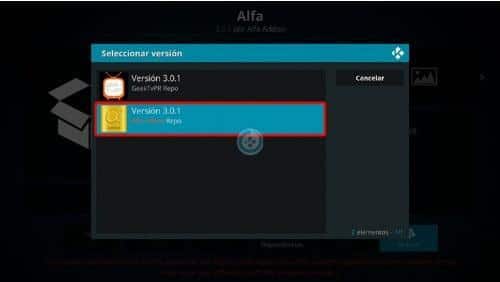
- Нажмите OK, чтобы установить зависимости, и дождитесь уведомления "установлен плагин».
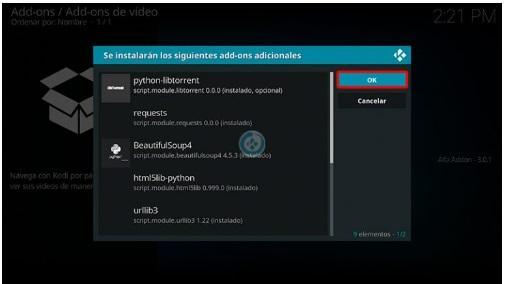
Настроить надстройку Alpha
- Для настройки аддона появится автоматическое сообщение о его настройке. Выбирать "Si».
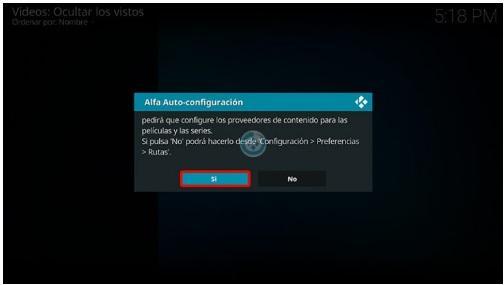
- выбрать База данных Кино или один из ваших предпочтений.
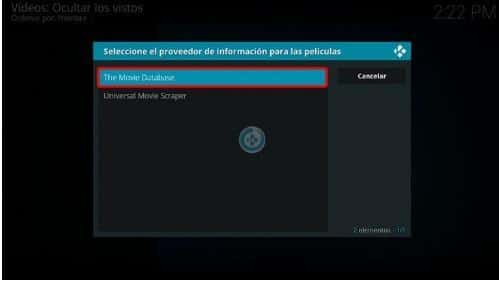
- Откроется вкладка настройки, настройте нужный язык и его классификацию.
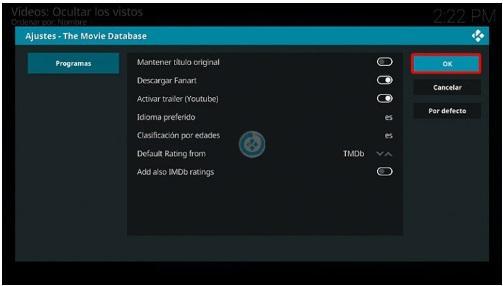
- Выберите провайдера по своему усмотрению. В этом случае мы выбираем TVDB.
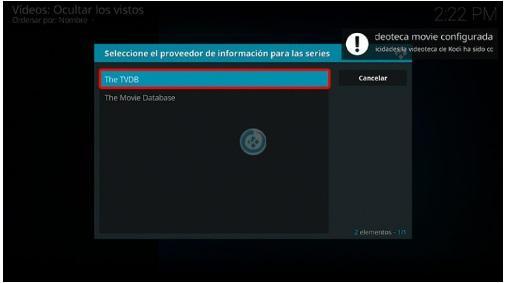
- Появится сообщение для установки дополнения TVDB. Нажмите на "Si».
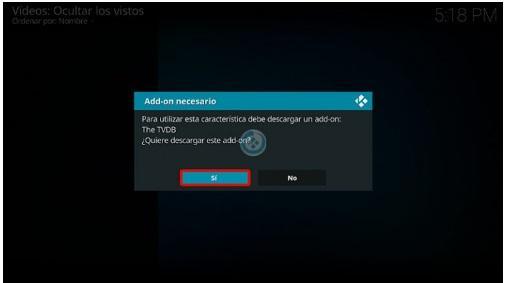
- Отрегулируйте язык y Отступать на испанский и дать "Ok».
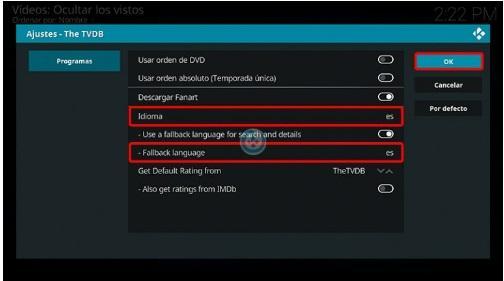
- Теперь вы можете снова войти в аддон Alpha, посмотреть доступные разделы и насладиться фильмами и сериалами.
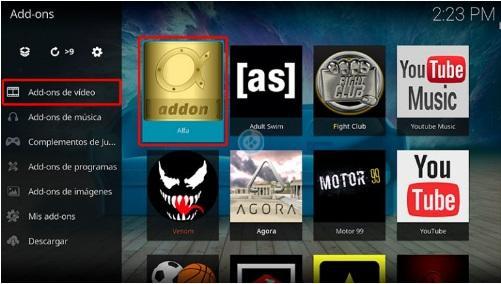
Palantir 2: самый полный аддон для просмотра фильмов
Несмотря на то, что Palantir 2 не так популярен, как Alpha, он является одним из дополнений с наиболее полными каталогами фильмов и сериалов на испанском / кастильском и латинском языках. Помимо фильмов и сериалов, в нем также есть разные разделы, такие как: аниме, документальные фильмы, музыка, рисунки и избранное.
Как установить палантир 2?
- Выполните шаги с 1 по 4, указанные выше.
- Введите следующий URL https://palantirsource.github.io/palantir/ и укажите в качестве названия шрифта "Palantir 2".
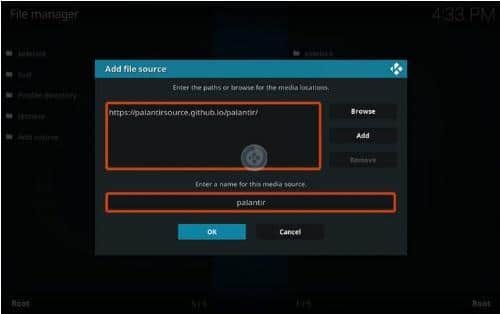
- Возвращаться главное меню и выберите Аксессуары.
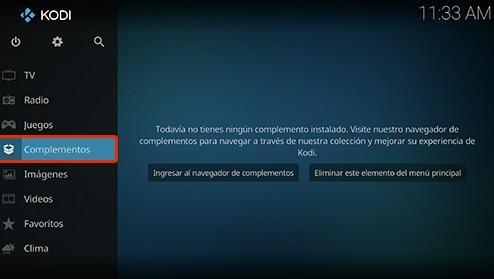
- С этого момента вы можете вернуться к инструкциям по установке аддона Alpha, поскольку они точно такие же. Выполните шаги с 7 по 17.
- После завершения установки Palantir 2 попросит вас настроить его. Просто внесите изменения, которые считаете необходимыми, или оставьте значение по умолчанию.

- Теперь вернитесь к дополнительное менюПоследовал дополнения для видео>Палантир 2.
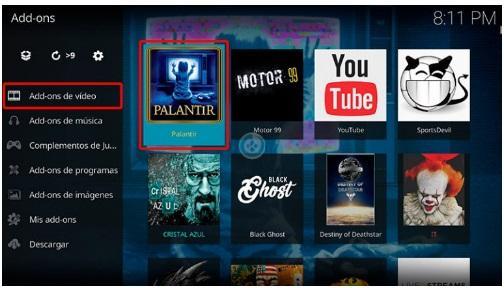
- Готовый. Теперь вы сможете увидеть и насладиться всеми доступными разделами Palantir 2.
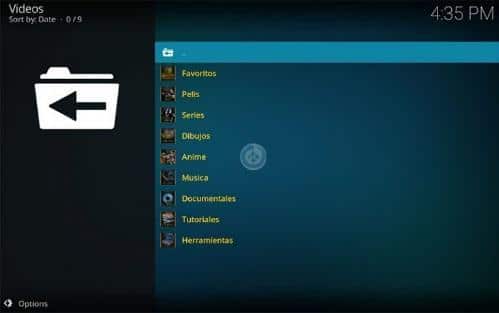
Предупреждения
Хотя Palantir и Alpha обычно не имеют юридических последствий после их использования на Kodi, есть определенные надстройки, которые имеют. Интернет-провайдеры сетей сканируют ваш IP-адрес, чтобы выявить воспроизведение незаконного контента, сообщить о вашей деятельности властям или сократить интернет-соединение с определенными страницами или географически ограниченным контентом.
Наиболее рекомендуемый вариант - если вы хотите использовать неофициальное дополнение, отличное от Alpha и Palantir, перед этим проведите исследование или используйте VPN, чтобы скрыть свою активность на Kodi.
Мы надеемся, что это руководство поможет вам при установке и настройке Palantir 2 и Alpha. Если у вас остались сомнения по этому поводу, просто напишите нам в комментариях. Мы ответим вам в ближайшее время.